win7安装后DVD驱动打不开的解决方法
摘要:有用户反馈,在安装好win7系统后,想要打开DVD驱动,却发现怎么也打不开。遇到这种情况,很多用户都不懂得如何解决,其实要解决这个问题并不难...
有用户反馈,在安装好win7系统后,想要打开DVD驱动,却发现怎么也打不开。遇到这种情况,很多用户都不懂得如何解决,其实要解决这个问题并不难。下面小编就跟大家分享下关于win7安装后DVD驱动打不开的解决方法,有兴趣的用户不妨学习下!
方法一:
1、按“Win+R”组合键打开“运行”框,输入“regedit”字符命令,并按回车键;
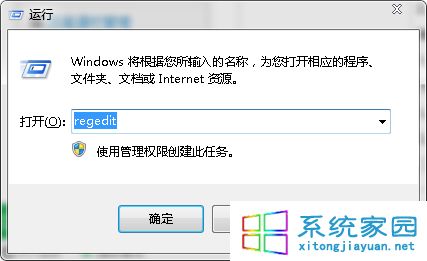
2、在打开的注册表编辑器左侧依次展开:
HKEY_LOCAL_MACHINESYSTEMCurrentControlSetControlClass文件项;
3、在文件上右击“删除上下级过滤信息”即可。
方法二:
1、鼠标点击“开始”菜单,键入“磁盘管理”命令;
2、选定“创建”跟“格式化硬盘分区”,在全部硬盘分区中寻到有问题的光驱;
3、右击点选“更改磁盘名和路径”后重启电脑,重新加载即可。

注:更多精彩教程请关注三联电脑教程栏目,三联电脑办公群:189034526欢迎你的加入
【win7安装后DVD驱动打不开的解决方法】相关文章:
★ win7系统开机提示找不到helpctr.exe的解决方法
